
Si se le pide que formatee el disco cuando conecte un dispositivo externo, como una unidad flash USB o una tarjeta SD, en caso de pérdida de datos, no formatee el disco inmediatamente. En algunos casos, el dispositivo sigue sin funcionar aunque esté formateado.
El mensaje de error aparecerá así. Tenga en cuenta que el nombre de la unidad será diferente según el dispositivo que esté utilizando. Por ejemplo, si su dispositivo se muestra como E: en su ordenador, el mensaje de error será «Necesita formatear el disco en la unidad E: antes de poder usarlo».
Las Distintas Soluciones que Puedes Probar
Cuando se encuentre con este problema, pruebe primero aquí las soluciones, que son fáciles de seguir.
Solución 1: Pruebe diferentes puertos USB
Conecte su dispositivo a otro puerto USB y compruebe si el problema persiste. Pruebe todos los puertos USB que tenga en su PC.
Solución 2: Recuperar el disco usando Windows DOS
(Los datos no se perderán.)
Siga estos pasos:
1. Pulse Win+R (tecla Ventana y tecla R) al mismo tiempo. Aparecerá un cuadro de diálogo Ejecutar.
2. Escriba cmd en el cuadro de ejecución y haga clic en el botón OK .
Tenga en cuenta que debe ejecutarlo como administrador. Si no es así, recibirá un mensaje inmediato. Si no está seguro de cómo ejecutar como administrador, consulte Cómo abrir el símbolo del sistema como administrador en Windows.
3. Escriba chkdsk : /f . Luego presione Enter key.
La letra de su disco duro significa el nombre de su disco duro que se muestra en el ordenador. Por ejemplo, si su disco duro se llama «G», escriba «chkdsk G: /f». La siguiente captura de pantalla es para su referencia. El proceso no terminará hasta que la verificación se haya completado al 100%.
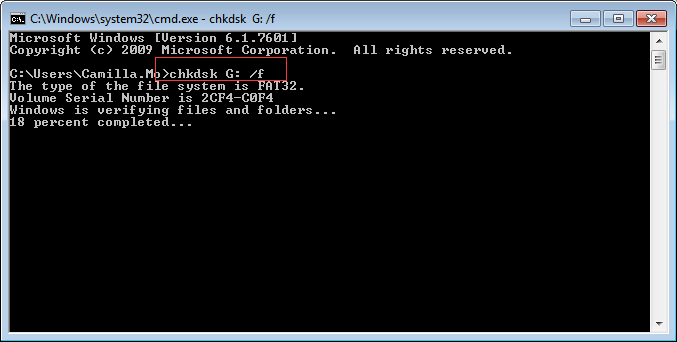
Solución 3: Ejecute el software antivirus para escanear su ordenador
El problema puede ser causado por un virus. Si tiene instalado un software antivirus, utilícelo para escanear su ordenador y detectar el problema.
Solución 4: probar el dispositivo en otro ordenador
Conecte el dispositivo a otro ordenador. Si el problema persiste, lo más probable es que el dispositivo esté dañado. Es posible que tenga que reemplazarlo por uno nuevo.

Deja una respuesta